विषयसूची:

वीडियो: जब आप लॉगऑफ़ के बाद पुनः लॉगिन करते हैं तो खुले फ़ोल्डरों को कैसे पुनर्स्थापित करें: 5 कदम
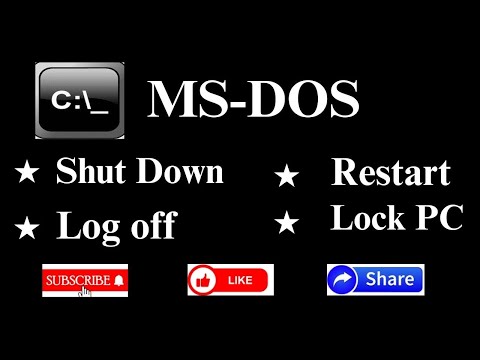
2024 लेखक: John Day | [email protected]. अंतिम बार संशोधित: 2024-01-30 09:23
शैडोस्लैश द्वारा शैडो स्लैश तकनीक लेखक द्वारा अधिक का पालन करें:


ठीक है तो यहाँ स्थिति है, आप कंप्यूटर का उपयोग कर रहे हैं और आपके बहुत सारे फ़ोल्डर खुल गए हैं … फिर, आपकी माँ उम्मीद से पहले घर आ गई! आप पूरी तरह से जानते हैं कि यदि वह आपको कंप्यूटर का उपयोग करते हुए पकड़ लेती है, जबकि आपको बिस्तर पर होना चाहिए क्योंकि आप "बीमार" हैं, तो वह आपको अपने सामान्य भद्दे शब्दों में डुबो देगी! तो आप जल्दी से अपना कंप्यूटर बंद कर देते हैं लेकिन अगली बार जब आप लॉग इन करते हैं तो आप भ्रमित होते हैं कि कौन सा फ़ोल्डर पहले खुला था (क्योंकि आपके कंप्यूटर में बहुत सारे फ़ोल्डर और फ़ाइलें हैं) … तो आप क्या करते हैं?
इसमें आपकी मदद करने के लिए यहां 5 आसान उपाय दिए गए हैं…
चरण 1: चरण 1
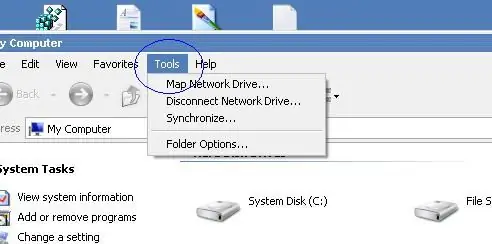
अपना माई कंप्यूटर खोलें और फिर टूल्स टैब पर जाएं
चरण 2: चरण 2
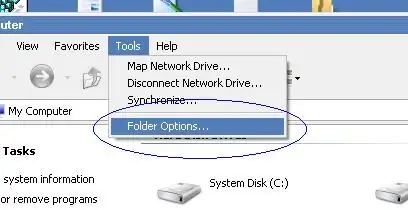
टूल्स टैब से, फोल्डर विकल्प पर जाएं…
चरण 3: चरण 3
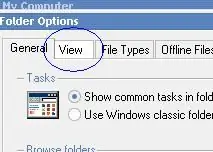
जब आप फोल्डर ऑप्शन… टैब पर हों, तो व्यू सब-टैब पर जाएं
चरण 4: चरण 4

व्यू सब-टैब पर, लॉगऑन पर पिछले फ़ोल्डर विंडो को पुनर्स्थापित करें पर एक चेक लगाएं
चरण 5: चरण 5
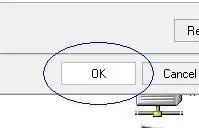
डायलॉग बॉक्स के नीचे ओके दबाएं और आपका काम हो गया!
सिफारिश की:
सॉलिड स्टेट टेस्ला कॉइल्स और वे कैसे काम करते हैं: 9 कदम

सॉलिड स्टेट टेस्ला कॉइल और वे कैसे काम करते हैं: उच्च वोल्टेज बिजली खतरनाक हो सकती है, टेस्ला कॉइल या किसी अन्य उच्च वोल्टेज डिवाइस के साथ काम करते समय हर समय उचित सुरक्षा सावधानियों का उपयोग करें, इसलिए सुरक्षित खेलें या न खेलें। टेस्ला कॉइल एक ट्रांसफार्मर है जो सेल्फ रेज़ोनेटिंग ऑसिलेटो पर काम करता है
एक साधारण बैच लॉगिन कैसे करें: 3 चरण

एक साधारण बैच लॉगिन कैसे करें: सबसे पहले आपको अपनी फाइल बनानी होगी। आप इसे अपनी पसंद का नाम दे सकते हैं लेकिन इसे जोड़ना सुनिश्चित करें। बैट या यह काम नहीं करेगा।
नियंत्रण कक्ष में फ़ोल्डर विकल्प कैसे पुनर्स्थापित करें: 10 कदम

नियंत्रण कक्ष में फ़ोल्डर विकल्प कैसे पुनर्स्थापित करें: कंप्यूटर वायरस एक स्व-प्रतिकृति निष्पादन योग्य प्रोग्राम है जो फ़ाइलों या डिस्क को नुकसान पहुंचाता है या नष्ट भी करता है। यह हमेशा डिस्क स्थान और कभी-कभी मुख्य मेमोरी घेरता है। अलग-अलग एंटी-वायरस सॉफ़्टवेयर हैं जो प्रभावी ढंग से वायरस को हटा सकते हैं जैसे कि No
लगभग किसी भी (हाहा) वेबसाइट से संगीत कैसे प्राप्त करें (जब तक आप इसे सुन सकते हैं आप इसे प्राप्त कर सकते हैं ठीक है अगर यह फ्लैश में एम्बेड किया गया है तो आप शायद नहीं कर पाएंगे) संपादित !!!!! जोड़ी गई जानकारी: 4 कदम

लगभग किसी भी (हाहा) वेबसाइट से संगीत कैसे प्राप्त करें (जब तक आप इसे सुन सकते हैं आप इसे प्राप्त कर सकते हैं … ठीक है अगर यह फ्लैश में एम्बेड किया गया है तो आप शायद नहीं कर पाएंगे) संपादित !!!!! जोड़ी गई जानकारी: यदि आप कभी किसी वेबसाइट पर जाते हैं और यह एक गाना बजाता है जो आपको पसंद है और आप इसे चाहते हैं तो यहां आपके लिए निर्देश है कि अगर आप कुछ गड़बड़ करते हैं तो मेरी गलती नहीं है (ऐसा ही होगा यदि आप बिना किसी कारण के सामान हटाना शुरू कर देते हैं) ) ive संगीत प्राप्त करने में सक्षम है
जब आप दौड़ते हैं तो बिजली कैसे बनाते हैं !: 4 कदम

जब आप दौड़ते हैं तो बिजली कैसे बनाते हैं !: क्या आप नहीं चाहते कि जब आप दौड़ते हैं तो गतिज ऊर्जा अन्य चीजों से जुड़ी हो सकती है? अच्छी तरह से पता कर सकते हैं! यह एक विचार है जो मुझे डेली प्लैनेट से मिला है। उनका रास्ता बेहतर था, लेकिन मैं अपना बनाना चाहता था
